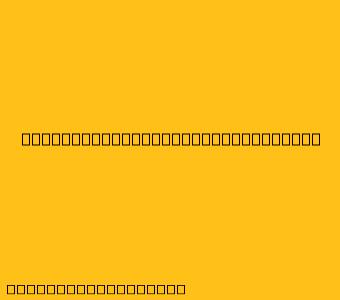Cara Menggunakan SketchUp 2021
SketchUp 2021 adalah perangkat lunak pemodelan 3D yang mudah digunakan dan serbaguna, cocok untuk berbagai keperluan, mulai dari desain arsitektur hingga desain produk. Berikut panduan langkah demi langkah untuk menggunakan SketchUp 2021:
1. Mulai SketchUp
- Buka aplikasi SketchUp 2021. Anda akan disambut dengan antarmuka yang sederhana dan intuitif.
2. Berkenalan dengan Antarmuka
- Toolbar: Di sisi kiri layar terdapat toolbar yang berisi alat-alat dasar seperti Select, Move, Rotate, Scale, dan Push/Pull.
- Window: Di bagian bawah layar terdapat Window yang menampilkan berbagai tools seperti Tools, Materials, Layers, dan Extensions.
- Viewport: Di tengah layar terdapat Viewport yang berfungsi sebagai area kerja Anda. Di sini Anda akan membuat model 3D.
- Model Info: Di bagian bawah viewport terdapat Model Info yang menampilkan informasi tentang model Anda, seperti dimensi dan volume.
3. Menggambar Bentuk Dasar
- Rectangle Tool: Gunakan Rectangle Tool untuk menggambar persegi panjang sebagai dasar model Anda. Klik dan seret kursor untuk membuat persegi panjang dengan ukuran yang Anda inginkan.
- Circle Tool: Gunakan Circle Tool untuk menggambar lingkaran. Klik dan seret kursor untuk membuat lingkaran dengan jari-jari yang Anda inginkan.
- Line Tool: Gunakan Line Tool untuk menggambar garis lurus. Klik dan seret kursor untuk membuat garis dengan panjang yang Anda inginkan.
4. Menggunakan Push/Pull Tool
- Push/Pull Tool: Setelah Anda menggambar bentuk dasar, Anda dapat menggunakan Push/Pull Tool untuk mengubahnya menjadi objek 3D. Klik dan seret kursor pada salah satu sisi bentuk dasar Anda untuk "mendorong" atau "menarik" sisi tersebut dan menciptakan volume.
5. Menambahkan Detail
- Line Tool: Gunakan Line Tool untuk menambahkan detail ke model Anda, seperti jendela, pintu, dan tangga.
- Offset Tool: Gunakan Offset Tool untuk membuat bentuk paralel dengan bentuk yang sudah ada. Ini berguna untuk membuat dinding, lantai, dan langit-langit.
- Arc Tool: Gunakan Arc Tool untuk menggambar lengkungan dan kurva.
6. Memberikan Warna dan Tekstur
- Paint Bucket Tool: Gunakan Paint Bucket Tool untuk memberi warna pada model Anda. Klik dan seret kursor pada bagian model yang ingin Anda beri warna.
- Materials Browser: Gunakan Materials Browser untuk memilih berbagai tekstur, seperti kayu, batu, dan logam, untuk diterapkan pada model Anda.
7. Menambahkan Komponen
- Components: SketchUp menawarkan berbagai Components yang dapat Anda gunakan untuk menambahkan objek pra-bangun ke model Anda, seperti furnitur, peralatan, dan tanaman.
- Extension Warehouse: Anda juga dapat menemukan Extensions tambahan di Extension Warehouse yang dapat meningkatkan fungsionalitas SketchUp dan menambahkan fitur baru.
8. Menjelajahi Model Anda
- Orbit Tool: Gunakan Orbit Tool untuk memutar model Anda dan melihatnya dari berbagai sudut.
- Pan Tool: Gunakan Pan Tool untuk memindahkan model Anda di viewport.
- Zoom Tool: Gunakan Zoom Tool untuk memperbesar dan memperkecil model Anda.
9. Menyimpan dan Mencetak Model Anda
- File > Save As: Simpan model Anda dengan format SKP.
- File > Print: Cetak model Anda dengan memilih pengaturan pencetakan yang Anda inginkan.
Dengan memahami dasar-dasar SketchUp 2021, Anda dapat mulai membuat model 3D yang menarik dan fungsional. Jangan ragu untuk bereksperimen dan mencoba berbagai fitur yang ditawarkan oleh SketchUp 2021.